GIMPの「選択」メニュー内の「角を丸める」は、選択範囲の角を丸める。丸の半径は、「Script-Fu: 角を丸める」ダイアログで、指定できる。角を内向きに丸くすることもできる。
角を丸める
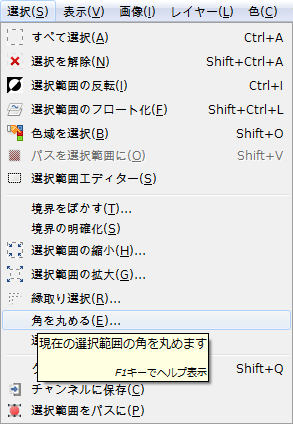
GIMPの「選択」メニュー内に、「角を丸める」はある。
「選択⇒角を丸める」をクリックすると、「Script-Fu: 角を丸める」ダイアログが現れる。
「Script-Fu: 角を丸める」ダイアログ
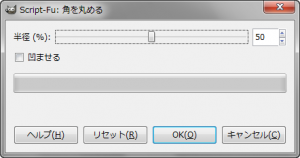
- 半径 (%)
角を丸める半径を、百分率(パーセント)で指定する。
- 凹ませる
有効にすると、角を内向きに丸くする。角が凹む。
「角を丸める」使用例
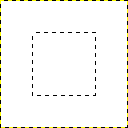
右の画像は、矩形選択で、中央付近を選択した状態。白と黒の破線部分が選択範囲。
右の画像の状態での、「選択⇒角を丸める」の使用例。
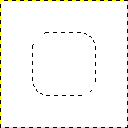
- 半径 (%): 50
- 凹ませる: 無効
の設定で適用すると、右の画像のようになる。
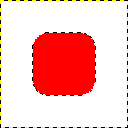
試しに、塗りつぶしツールで、塗りつぶしてみると、右の画像のようになる。
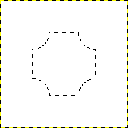
- 半径 (%): 50
- 凹ませる: 有効
の設定で適用すると、右の画像のようになる。
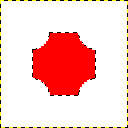
試しに、塗りつぶしツールで、塗りつぶしてみると、右の画像のようになる。